Tham khảo ngay cách kết nối iPad với máy chiếu đơn giản

Seklakly
Ngày cập nhật: 07/11/2023
Hiện nay, nhu cầu sử dụng máy chiếu ngày càng phổ biến bởi sự tiện lợi mà chúng mang lại trong cả việc học tập, làm việc hay giải trí. Chính vì vậy bạn đã biết đâu là cách kết nối iPad với máy chiếu để có thể dễ dàng sử dụng hơn hay chưa?Hãy cùng Sforum tìm hiểu tại bài viết này nhé.

Vì sao lại nên kết nối iPad cùng với máy chiếu
Việc iPad kết nối với máy chiếu sẽ giúp bạn rất nhiều trong việc học tập và làm việc mỗi khi bạn có buổi thuyết trình hay giảng dạy khiến chúng trở nên thú vị và dễ dàng hơn. Ngoài ra, khi sử dụng iPad kết nối máy chiếu sẽ cho bạn dễ dàng mang theo bên mình mọi lúc bởi kích thước nhỏ gọn của chúng.
iPad kết nối máy chiếu cần lưu ý những gì
Khi bạn tiến hành kết nối iPad bạn cũng cần kiểm tra xem đầu nối của mình có phù hợp hay không vì có rất nhiều dòng iPad khác nhau. Khi iPad của bạn sử dụng có cổng là USB-C hay đầu nối lightning thì lúc này bạn nên chuyển sang bộ chuyển đổi từ USB-C sang HDMI/ VGA để có thể kết nối với máy chiếu một cách dễ dàng.Ngoài ra, bạn cũng nên kiểm tra xem máy chiếu của mình sử dụng có thể kết nối với iPad hay không để từ đó có thể tìm kiếm được một sản phẩm khác thay thế khi cần thiết.
Cách kết nối iPad với máy chiếu
iPad kết nối với máy chiếu bằng cáp
Bước 1: Chuẩn bị bộ chuyển đổi và cáp
Tùy thuộc vào thiết bị mà bạn sử dụng bạn có thể lựa chọn bộ chuyển đổi phù hợp. Đối với các mẫu iPad từ cuối 2018 đến nay thì sử dụng bộ chuyển từ USB-C sang VGA hoặc HDMI. Còn với các mẫu iPad cũ hơn thì bạn nên chọn bộ chuyển từ cổng lightning sang HDMI hoặc VGA tùy thuộc vào thiết bị bạn sử dụng.Còn với phần cáp bên nên chọn cáp HDMI/ VGA đi kèm với máy chiếu đó để có thể dễ dàng kết nối.
Bước 2: Tiến hành kết nối iPad cùng với máy chiếu
Bạn tiến hành kết nối bằng việc cắm một đầu của bộ chuyển đổi từ USB-C hoặc lightning sang HDMI/ VGA với iPad còn đầu còn lại cắm vào máy chiếu để tiến hành kết nối.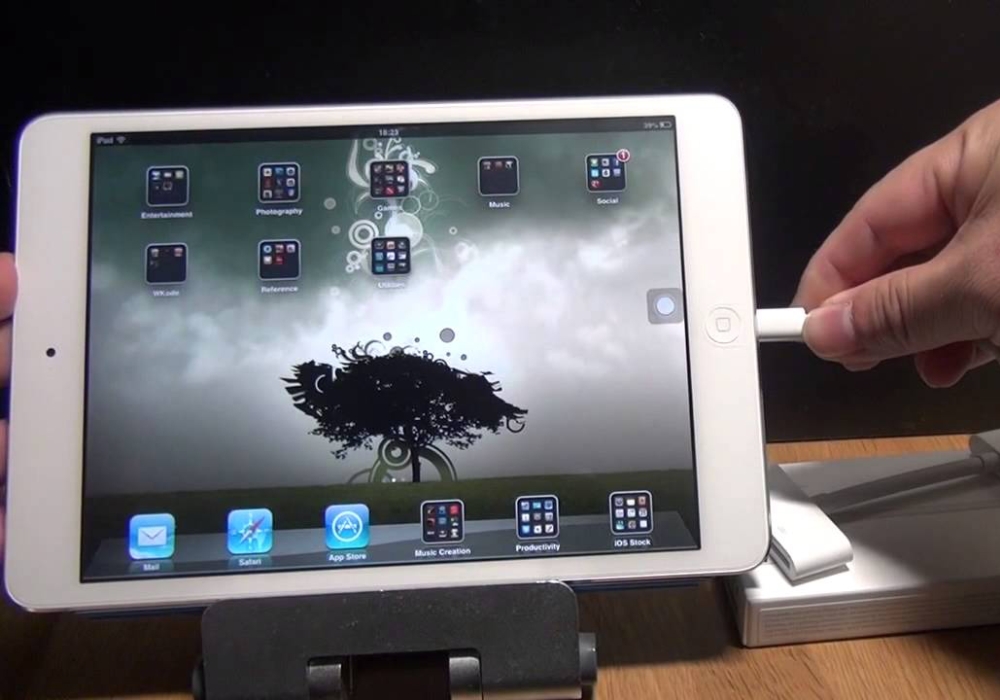

[Product_Listing categoryid='639' propertyid=' customlink='https://cellphones.com.vn/phu-kien/sac-dien-thoai/cap-dien-thoai/cap-chuyen-doi.html' title='Các sản phẩm cáp chuyển đổi đang được quan tâm nhiều tại CellphoneS']
iPad kết nối với máy chiếu bằng Apple TV
Ngoài ra, bạn cũng có thể kết nối iPad và máy chiếu thông qua Apple TV với các cách thực hiện sau:Bước 1: Bạn cần chuẩn bị một dây cáp HDMI để có thể dễ dàng kết nối.

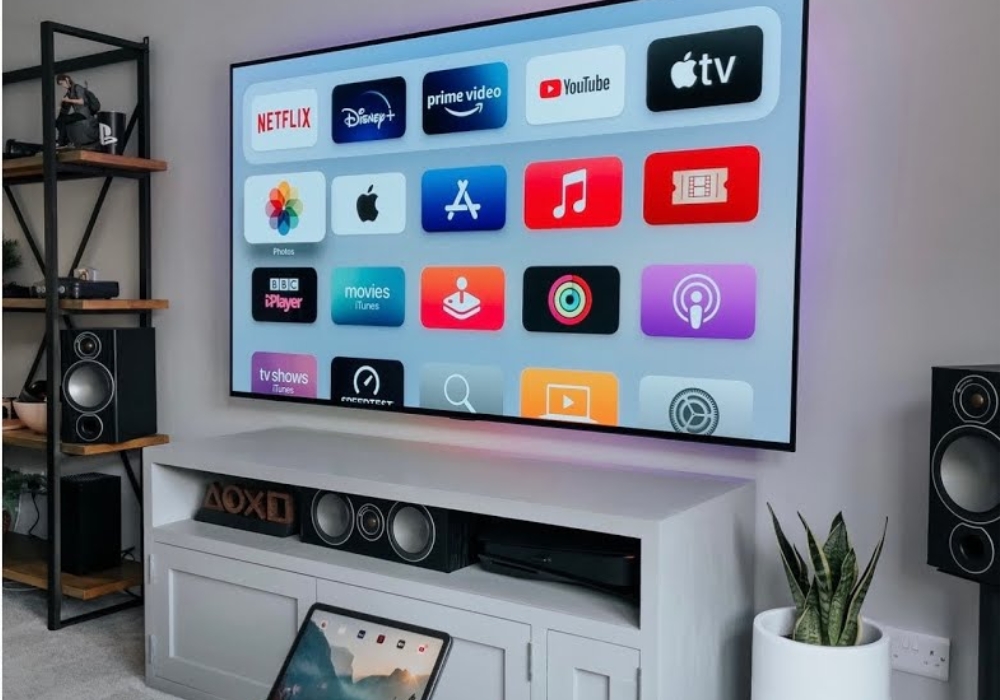
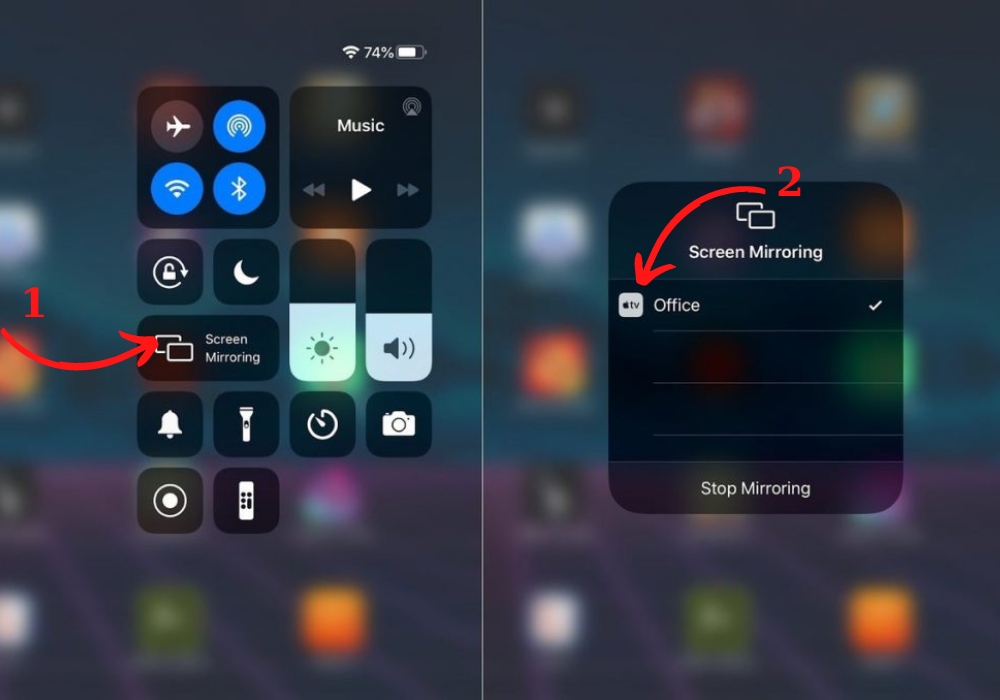
Tạm kết
Trên đây là cách iPad kết nối với máy chiếu mà Sforum vừa giới thiệu cho bạn. Thông qua đó giúp bạn biết thêm một mẹo để có thể áp dụng sau này nhé.- Xem thêm:Thủ thuật Android,Thủ thuật iOS

(0 lượt đánh giá - 5/5)







Bình luận (0)